 Reportofon
Reportofon
Aplicația Reportofon simplifică și mai mult realizarea mementourilor personale, înregistrarea cursurilor sau chiar a interviurilor ori ideilor de melodii. Cu iCloud, vă puteți accesa direct de pe Mac Studio memourile vocale pe care le înregistrați pe iPhone.
Important: Mac Studio-ul nu are microfon integrat și de aceea trebuie să conectați un microfon extern (vândut separat) pentru a utiliza Reportofon. După ce vă conectați microfonul, selectați-l în configurările Sunet (selectați meniul Apple ![]() > Configurări sistem, apoi faceți clic pe Sunet).
> Configurări sistem, apoi faceți clic pe Sunet).
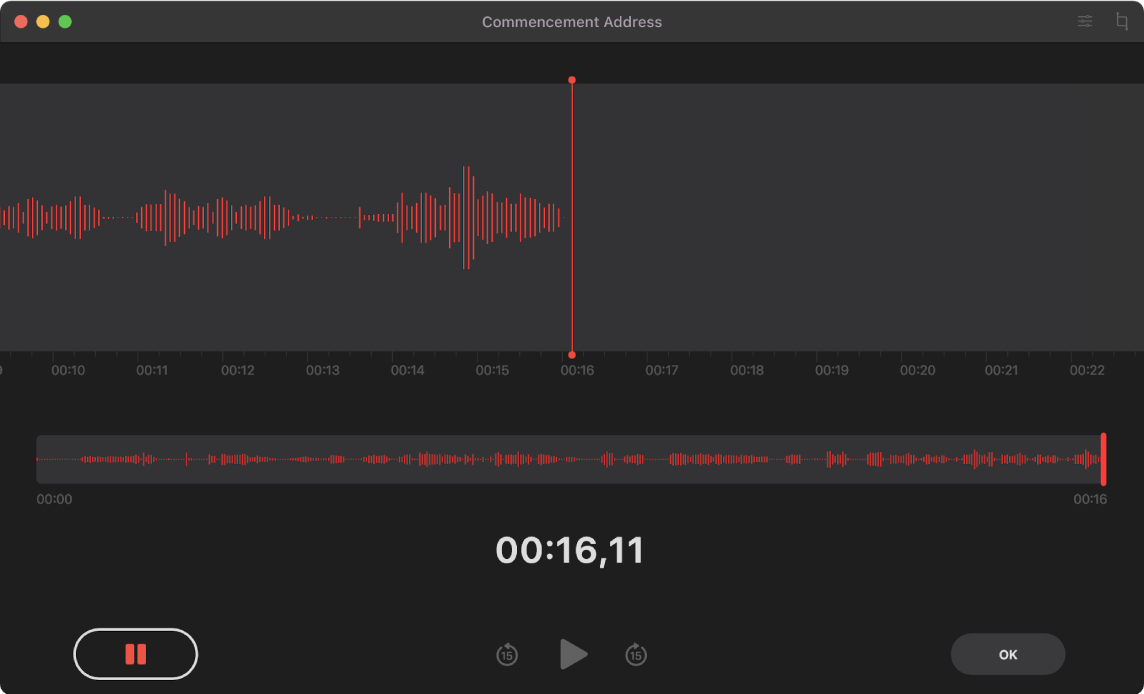
Înregistrați de pe Mac Studio. Faceți clic pe butonul Înregistrează ![]() pentru a începe înregistrarea, apoi faceți clic pe OK pentru a opri. Puteți redenumi o înregistrare pentru a facilita identificarea acesteia. Faceți clic pe numele implicit, apoi introduceți un nume nou. Pentru a reda înregistrarea, faceți clic pe butonul Redă
pentru a începe înregistrarea, apoi faceți clic pe OK pentru a opri. Puteți redenumi o înregistrare pentru a facilita identificarea acesteia. Faceți clic pe numele implicit, apoi introduceți un nume nou. Pentru a reda înregistrarea, faceți clic pe butonul Redă ![]() . (Necesită un microfon extern. Accesoriile sunt comercializate separat pe apple.com/ro, la un Apple Store local sau la alți revânzători.)
. (Necesită un microfon extern. Accesoriile sunt comercializate separat pe apple.com/ro, la un Apple Store local sau la alți revânzători.)
Memourile dvs. vocale, pe toate dispozitivele dvs. Memourile dvs. vocale sunt disponibile pe toate dispozitivele dvs. atunci când vă autentificați cu același ID Apple. Vă puteți accesa direct de pe Mac înregistrările făcute pe iPhone sau iPad.
Organizați cu dosare. Creați dosare pentru a vă ajuta să vă mențineți memourile vocale organizate. Pentru a adăuga un dosar, faceți clic pe butonul Bară laterală ![]() , apoi faceți clic pe butonul Dosar nou în partea de jos a barei laterale. Introduceți un nume pentru dosar, apoi faceți clic pe Salvează. Pentru a adăuga o înregistrare în dosar, țineți apăsat pe tasta Opțiune în timp ce trageți înregistrarea în dosar.
, apoi faceți clic pe butonul Dosar nou în partea de jos a barei laterale. Introduceți un nume pentru dosar, apoi faceți clic pe Salvează. Pentru a adăuga o înregistrare în dosar, țineți apăsat pe tasta Opțiune în timp ce trageți înregistrarea în dosar.
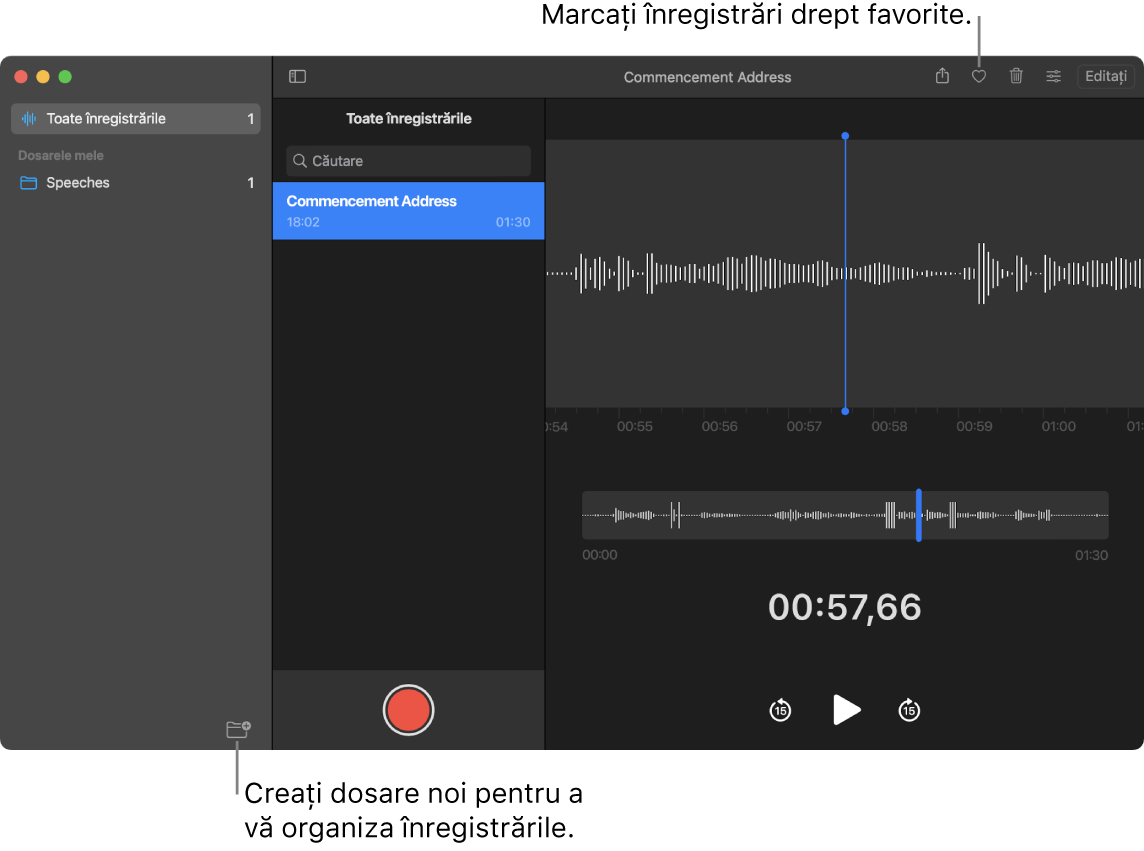
Marcați o înregistrare ca favorită. Selectați o înregistrare, apoi faceți clic pe butonul Favorite ![]() din bara de instrumente pentru a putea găsi înregistrarea ușor mai târziu. Faceți clic pe butonul Bară laterală
din bara de instrumente pentru a putea găsi înregistrarea ușor mai târziu. Faceți clic pe butonul Bară laterală ![]() pentru a vedea toate favoritele dvs.
pentru a vedea toate favoritele dvs.
Omiteți liniștea. Săriți peste perioadele de liniște din conținutul audio. Faceți clic pe butonul Configurări redare în partea de sus a ferestrei Reportofon și activați Omitere liniște.
Modificați viteza de redare. Accelerați sau încetiniți clipul audio. Faceți clic pe butonul Configurări redare în partea de sus a ferestrei Reportofon, apoi trageți glisorul la stânga sau la dreapta.
Îmbunătățiți o înregistrare. Îmbunătățiți calitatea sunetului memourilor dvs. vocale reducând zgomotul de fundal și reverberația încăperii. Faceți clic pe butonul Configurări redare în partea de sus a ferestrei Reportofon și activați Îmbunătățire înregistrare.
Aflați mai multe. Consultați Manualul de utilizare Reportofon.